Die neue Fritzbox ist da und soll online gehen. Grundsätzlich schon gut vorkonfiguriert gibt es immer noch Einstellungen, die Sie zusätzlich selbst vornehmen können - wir zeigen Ihnen, welche das sind. [...]
TIPP 5: NOCH MEHR KONTROLLE ÜBER PROFILE
Wer auf seiner Fritzbox nicht nur einen Gastzugang einrichten, sondern auch seinen Nutzer (wie beispielsweise auch die eigenen Kinder) besser im Blick behalten will, kann dies mit Hilfe der Profile tun, die ihm die Box bereitstellt und die er völlig frei konfigurieren kann. Wählen Sie dazu aus dem Hauptmenü den Eintrag „Internet“ und dort „Filter“ aus. Dort finden sie unter dem Reiter „Kindersicherung“ die Möglichkeit, bestimmten Geräten in ihrem Netzwerk Profile zuzuordnen, die sie unter dem Reiter „Zugangsprofile“ auswählen und konfigurieren können.
Dabei können Sie sowohl die Zeit festlegen, in der ein bestimmtes Profil den Zugang zum Netz erlaubt als auch bestimmen, welche Internet-Anwendungen die Nutzer, deren Gerät das Profil zugewiesen wurde, dann einsetzen dürfen. Hier finden sich bereits vorgefertigte Profile mit Anwendungen, aber unter dem Eintrag „Listen“ haben sie auch hier wiederum die Möglichkeit selbst festzulegen, welche Anwendungen gesperrt sind und welche Web-Seiten nicht besucht werden können. Zudem können Sie mit einem einfachen Klick im Profil verhindern, dass ein derart gesperrter Nutzer dann auf einen eventuell vorhandenen Gastzugang ihrer Fritzbox ausweicht.
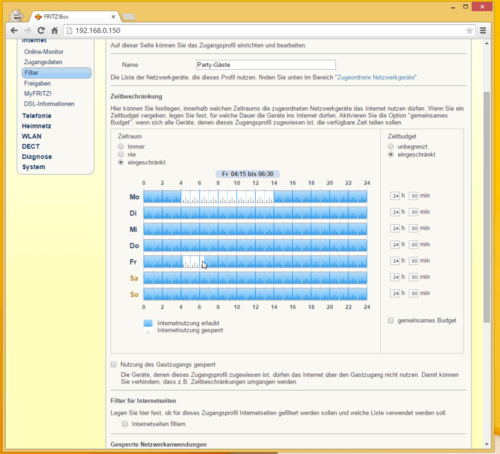
TIPP 6: ONLINE-ZEIT ÜBERWACHEN
Zwar dürften aktuell nur noch wenige Nutzer einen Zeit- oder Volumentarif für ihre Internet-Verbindung nutzen, aber es gibt sicherlich auch genug andere Gründe, die Online-Zeit und/oder die Menge der heruntergeladenen Daten zu kontrollieren. Auch dafür bietet die Fritzbox eine Protokollierung: Sie finden diese Übersicht, indem Sie im Hauptmenü der Fritzbox den Eintrag „Internet“ auswählen, dort zum „Online-Monitor“ wählen und dann den Reiter „Online-Zähler“ anklicken. Hier haben Sie zudem die Möglichkeit, den Tarif Ihres Providers einzugeben, um so einen noch besseren Überblick über den Volumen- oder Zeit-Tarif und Ihren Verbrauch zu bekommen.
TIPP 7:DIE FRITZBOX UND DIE KORREKTE ZEIT
Nicht nur als Router und Zugang zum Internet nimmt die Fritzbox in vielen kleinen Netzwerken eine zentrale Position ein: Sie kann auch viele Aufgaben der verschiedensten Server-Anwendungen erledigen. Zu einer der wichtigsten Aufgaben im Netzwerk gehört die Gewährleistung einer einheitlichen Zeit für alle Systeme. Neben dem korrekten Ablauf von Backup-Aufgaben sind auch SSL-Zertifikate, die in der Regel nur für einen bestimmte Zeit gelten davon abhängig.
Die Fritzbox bezieht „ihre Zeit“ mittels des Protokolls NTP (Network Time Protocol) von einem Server im Netzwerk. Die Einstellungen für den Server, auf den die Fritzbox zugreift, finden Sie indem Sie aus dem Hauptmenü in den Bereich „Heimnetzwerk“ wechseln, dort „Netzwerk“ auswählen, auf den Reiter „Netzwerkeinstellungen“ klicken und dann nach unten scrollen.
Ab Fritz OS 6 können Sie hier auch mehrere Time-Server eingeben, indem Sie deren Adressen durch ein Semikolon voneinander trennen. Sollten Sie diesen (und vielleicht auch andere Einträge) im Menü Ihrer Fritzbox nicht finden, so lesen Sie bitte unbedingt auch unseren Tipp 8.
TIPP 8: DIE RICHTIGE ANSICHT VERWENDEN
Haben Sie schon mal gewundert, warum Sie bestimmte Einträge oder Anzeigen im Menü Ihrer Fritzbox nicht finden können? Das kann daran liegen, dass Sie die Ansicht „Standard“ verwenden. Sie finden am unteren Bildrand des Übersichtsmenüs einen Eintrag „Ansicht“, den Sie durch einen Klick von „Standard“ auf „Erweitert“ wechseln können. Mit einem weiteren Klick wechseln sie wieder auf die ursprüngliche Ansicht zurück.
Diese Einstellung bleibt auch nach der An- und Abmeldung an der Fritzbox erhalten. In der erweiterten Einstellung zeigt das Menü nicht nur weitere Einträge sondern in der Übersicht beispielsweise auch die IP-Adresse an, die Ihnen Ihr Provider vergeben hat.
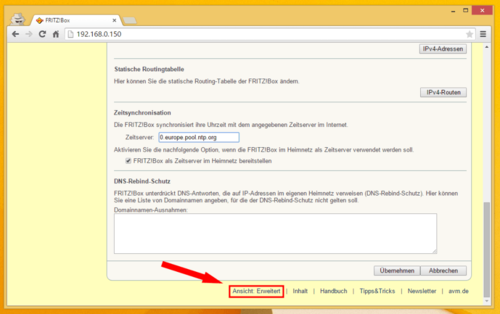
TIPP 9: SICHERN UND WIEDERHERSTELLEN
In der Regel wird eine Fritzbox einmal installiert und läuft dann eine lange Zeit unverändert und ohne größere Probleme. Doch was tun, wenn das mal nicht funktioniert oder wenn der Nutzer auf ein neueres Modell der Fritzbox wechseln möchte oder muss? Für diese Fälle bietet die Fritzbox unter anderem die Möglichkeit, die Einstellungen in einer speziellen Sicherungsdatei abzulegen, die beispielsweise nach dem Zurücksetzen auf die Werkseinstellungen wieder eingespielt werden kann.
Sie kann aber auch dazu verwendet werden, um beispielsweise die Einstellung einer älteren Fritzbox auf ein neues Modell zu übertragen, wobei dann beispielsweise auch die Einstellung für die IP-Telefonie mit abgespeichert werden. Wollen Sie nach dem Reset ein komplett neues System aufgesetzen, so empfiehlt sich zudem, einrn Blick auf den FTP-Server der Firma AVM unter ftp.avm.de/fritz.box werfen. Dort finden Sie die jeweils aktuelle Firmware für die verschiedenen Versionen der Fritzbox (in einem Ordner mit dem Namen des Modells) zum Herunterladen.
TIPP 10: FRITZBOX ALS CLIENT IM LAN
Nicht immer kommt die Fritzbox als Router zum Einsatz: Ist beispielsweise im Netzwerk schon ein Router vorhanden, der als Gateway den Zugang zum Internet ermöglicht, so können Sie die Fritzbox beispielsweise immer noch als Access-Point für die mobilen Endgeräte mit ins Netzwerk integrieren. Dazu können Sie im Hauptmenü in den Bereich „Internet“ wechseln und dort die „Zugangsdaten“ auswählen.
Unter dem Eintrag „Internetanbieter“ ist es nun möglich im Pulldown-Menü „Weitere Internetanbieter“ auszuwählen. Wählen Sie nun im nächsten Fenster „Anderer Internetanbieter“ aus, so können Sie beispielsweise auswählen, ob Ihre Fritzbox mit einem vorhandenen Kabelmodem oder einem anderen externen Modem oder Router verbunden sein soll. Wählen Sie ein externes Modem oder Router aus, so können Sie nun den Eintrag „Vorhandene Internetverbindung nutzen“ verwenden, um so beispielsweise auch sicherzustellen, dass die interne Firewall der Fritzbox für diese Betriebsart ausgeschaltet wird.
*Frank-Michael Schlede und Thomas Bär sind freie Autoren.










Be the first to comment